Bài Viết Bị Lỗi 404 trên nền tảng WordPress là một trong những sự cố không ai muốn gặp phải. Tuy nhiên, trong quá trình làm web chúng ta sẽ gặp phải khá nhiều vấn đề xảy ra. Có những vấn đề do lỗi người sử dụng, có vấn đề đến từ internet, hosting hoặc do chính website gây ra.
Bài Viết Bị Lỗi 404 trong WordPress không thường xuyên nhưng chắc hẳn bạn sẽ có lúc gặp phải. Ngay bên dưới Lại Văn Đức Blog sẽ giúp bạn khắc phục sự cố này.
Bài Viết Bị Lỗi 404 trong WordPress như thế nào ?
Trong một bài viết trước mình đã giới thiệu đến các bạn bài viết tổng hợp 12 lỗi thường gặp khi truy cập website. Trong đó lỗi 404 Not Found là lỗi đến từ Server, nghĩa là máy chủ không tìm thấy nội dung để hiển thị ra bên ngoài khi trình duyệt yêu cầu.

Còn khi bài viết bị lỗi 404 là do chính website của chúng ta gây ra. Ví dụ bạn có một bài viết đang hoạt động bình thường, bạn xoá hoặc sửa lại url của bài viết đó. Khi người dùng truy cập vào URL cũ thì bài viết đó đã không còn hoặc đã được chuyển sang link mới. Lúc này website sẽ hiển thị ra trang báo lỗi 404.
Trong trường hợp bạn không hề xoá hay sửa bài viết nào cả. Tất cả các bài viết của bạn vẫn còn nguyên và vẫn đang hoạt động bình thường. Khi bạn hoặc người dùng truy cập vào bài viết nào đó thì bị báo lỗi 404.
Khắc phục Bài Viết Bị Lỗi 404 trong WordPress
Cách khắc phục nhanh chóng và hầu hết là thành công khi bài viết bị lỗi 404 là cập nhập lại đường dẫn (Permalink). Bạn hãy truy cập vào Settings > Permalinks sau đó nhấn vào Save Changes như hình bên dưới.
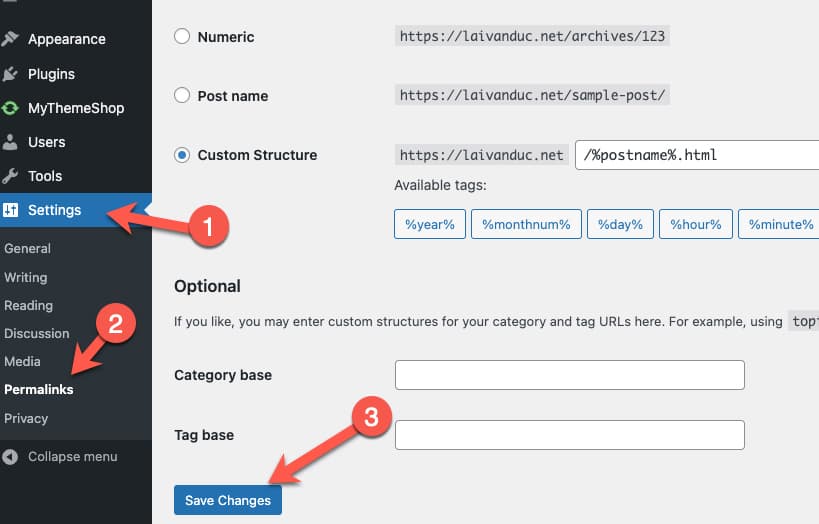
Nếu website của bạn có cài đặt Plugin Cache, hãy xoá sạch Cache là xong. Bạn hãy truy cập ra ngoài trang chủ và kiểm tra xem bài viết bị lỗi 404 có còn hay không nhé.
Nếu thủ thuật WordPress bên không khắc phục được lỗi 404 khi xem bài viết. Bạn hãy truy cập vào Hosting của mình thông qua Cpanel hoặc FTP. Bạn hãy chèn đoạn Code bên dưới vào file .htaccess trong thư mục gốc của website.
# BEGIN WordPress
<IfModule mod_rewrite.c>
RewriteEngine On
RewriteBase /
RewriteRule ^index\.php$ - [L]
RewriteCond %{REQUEST_FILENAME} !-f
RewriteCond %{REQUEST_FILENAME} !-d
RewriteRule . /index.php [L]
</IfModule>
# END WordPress
Bài viết bị lỗi 404 trong Localhost
Có rất nhiều bạn sử dụng Localhost để làm Hosting khi khởi tạo website bằng WordPress. Đây là giải pháp tuyệt vời nhằm tiết kiệm chi phí Hosting Domain. Tuy nhiên, dù sử dụng Localhost thì chúng ta cũng không tránh khỏi việc bài viết bị lỗi 404 khi truy cập.
Dù bạn sử dụng các nền tảng MAMP, WAMP hay XXAMP để tạo Server Local. Khi gặp phải lỗi 404 này bạn hãy bật rewrite_module trong trình cấu hình Localhost của mình.
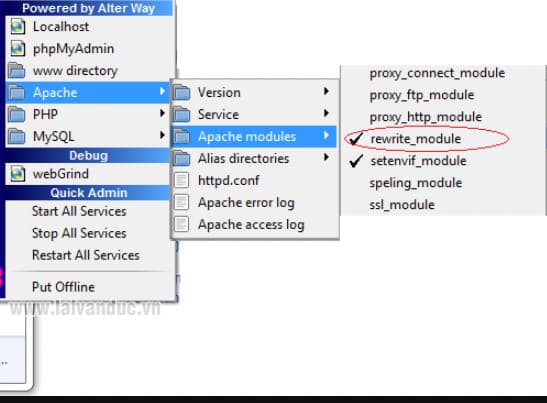
Hình ảnh bên trên là mô tả cách bật rewrite_module trên WampServer. Bạn có thể tìm kiếm trên các nền tảng Localhost mình đang sử dụng và bật chức năng này lên.
Sau khi bật xong, bạn cũng vẫn truy cập vào Admin website của mình và tìm đến Permalinks sau đó nhấn Save Changes như bên trên.
Tối ưu trang báo lỗi 404 nếu có
Có nhiều cách để người dùng đến được với trang 404. Có thể do chính website của chúng ta, do bài viết bị xoá hoặc họ đánh nhầm link. Bằng cách nào đó, hãy giúp người dùng có được những trải nghiệm đẹp khi lỡ truy cập vào trang 404.
Lại Văn Đức Blog đã có một số hướng dẫn liên quan đến lỗi 404 này. Ngoài việc sử lý sự cố bài viết bị lỗi 404 như bên trên. Bạn cũng nên tham khảo các bài viết sau để giúp trang 404 của mình hoàn thiệt hơn.
Lỗi 404 ! Giữ chân người dùng bằng trang 404 đẹp mắt. Bài viết này giúp bạn chuyển hướng lỗi 404 về trang chủ và giới thiệu đến bạn những trang báo lỗi 404 ấn tượng trên khắp thế giới.
Bài viết báo lỗi 404, bạn biết nhưng không muốn khắc phục. Vậy hãy tạo ra những trang báo lỗi thật đẹp để người dùng chiêm ngưỡng. Mời bạn xem bài viết Tạo trang 404 riêng cho WordPress để hoàn thành trang 404 cho website của mình.
Thế Thôi
Bài Viết Bị Lỗi 404 WordPress cùng những cách sử lý đã được chia sẻ bên trên. Mong rằng bài viết này sẽ giúp bạn sử lý triệt để lỗi 404 trên website của mình. Chúc các bạn thành công và may mắn.
